8 načinov, kako preprečiti, da bi vaša naprava Android klicala z zadnjico
Miscellanea / / June 05, 2023
Nenamerni klici, neustrezna besedilna sporočila in vračanje neodgovorjenega klica le s statičnim šumom? Nerodno niti ne začne pokrivati. Toda ali lahko preprečite, da bi vaša naprava Android klicala z zadnjico? Ja lahko. Če se sprašujete, kako, je ta članek za vas.

Čeprav je zagotovo pomembno, da vedno zaklenete zaslon svoje naprave Android, preden jo pospravite v žep, bo nastavitev gesla ali kode PIN zagotovila, da je ne boste mogli pomotoma odpreti. Poleg tega potrojite zaščito tako, da onemogočite vse poteze prebujanja in preprečite, da bi vaša naprava Android še kdaj klicala z zadnjico. Toda kako se tega lotiti? Poglejmo.

Nakup
1. Izklopite zaslon
Izklop zaslona vaše naprave je preprost kot pritisk na gumb za vklop. Ko se zaslon izprazni, to pomeni, da je bil zaslon vaše naprave izklopljen. Tako vaša naprava ne more opravljati neželenih klicev.
In čeprav je to učinkovit način za zaustavitev klicanja v zadnjici na Samsungovih ali drugih telefonih Android, lahko včasih pozabimo zakleniti svoje naprave, preden jih potisnemo v žep. V tem primeru lahko omogočite samodejno zaklepanje in zagotovite, da se vaša naprava samodejno zaklene po določenem času. Evo kako.
Korak 1: Odprite nastavitve.
2. korak: Tukaj se dotaknite zaklenjenega zaslona.

3. korak: Nato se dotaknite časovne omejitve pred možnostjo Spanje.
4. korak: Izberite ustrezno trajanje časovne omejitve zaslona.

Zdaj, razen če je zaznavanje pozornosti vklopljeno, bo vaša naprava samodejno zaklenila zaslon, ko se čas izteče.
2. Nastavite geslo ali PIN
Tudi po izklopu zaslona se lahko naprava odklene, če se pomotoma dotaknete gumba za vklop. Da se to ne bi zgodilo, lahko nastavite geslo ali PIN. Ko je nastavljeno, boste morali vnesti ustrezno geslo, preden se bo vaša naprava lahko odprla. Za to sledite spodnjim korakom.
Korak 1: Odprite Nastavitve in tapnite Zaklenjeni zaslon.
2. korak: Tukaj tapnite »Vrsta zaklepanja zaslona«.

3. korak: Med možnostmi tapnite želeno vrsto zaklepanja zaslona.
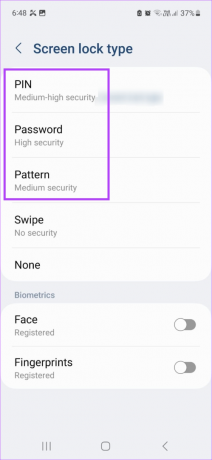
Ko to storite, vnesite in znova vnesite želeno geslo. To bo omogočilo zaklepanje zaslona vaše naprave.
3. Vklopite žepni način
Kot že ime pove, je žepni način posebej zasnovan tako, da zagotovi, da so poteze na dotik vaše naprave onemogočene, ko jo postavite v žep. To je lahko koristno tudi, če vaš telefon Android še naprej kliče v žep, tudi ko je zaklenjen. Sledite spodnjim korakom, da ga omogočite v napravi Android.
Korak 1: Odprite nastavitve.
2. korak: Tukaj se dotaknite zaklenjenega zaslona.
3. korak: Pomaknite se navzdol in vklopite stikalo za žepni način.

S tem boste zaklenili poteze na dotik in preprečili nenamerne klice v napravi Android.
4. Omogoči zaščito pred nenamernim dotikom
Žepni način morda ne bo na voljo, če uporabljate napravo Samsung Galaxy. V tem primeru lahko omogočite zaščito pred nenamernim dotikom, ki bo prav tako zagotovila, da vaša naprava ne bo pomotoma klicala, če je postavljena v temen prostor, na primer v žep. Za to sledite spodnjim korakom.
Korak 1: Odprite nastavitve.
2. korak: Tukaj se pomaknite navzdol in tapnite Zaslon.
3. korak: Nato vklopite stikalo »Zaščita pred nenamernim dotikom«.
4. korak: Poleg tega, če je omogočeno, izklopite preklop občutljivosti na dotik.

To bo zmanjšalo občutljivost vaše naprave na dotik in lahko pripomoglo k zmanjšanju števila žepnih številčnic, tudi če je naprava pomotoma odklenjena v vašem žepu.
5. Izklopite Raise to Wake
Funkcija Raise to Wake v sistemu Android vam omogoča, da prebudite napravo, ne da bi pritisnili gumb za vklop. In čeprav je priročen, ko vaš telefon leži na ravni površini, lahko postane vzrok za nenamerne klice v vašem Androidu, če do njega dostopate iz žepa. Na srečo obstajajo določbe za izklop. Evo kako.
Korak 1: Odprite Nastavitve in tapnite Zaklenjeni zaslon.
2. korak: Tukaj izklopite stikalo »Dvignite za bujenje«.
3. korak: Izklopite lahko tudi preklop za »Dvakrat tapnite, da prebudite ali izklopite zaslon« in »Prebudite zaklenjen zaslon za obvestila«.

To bo dodatno zagotovilo, da bo zaslon vaše naprave Android ostal izklopljen, ne glede na to, ali prejmete obvestilo ali se pomotoma dotaknete zaslona.
6. Onemogoči dviganje za bujenje
Tako kot običajne naprave Android imajo tudi naprave Samsung Galaxy na voljo svojo različico Raise to Wake. Vendar je nastavitev za izklop poteze prebujanja v napravah Samsung Galaxy nekoliko drugačna. Za to sledite spodnjim korakom.
Korak 1: Odprite Nastavitve in tapnite Napredne funkcije.
2. korak: Tukaj tapnite »Gibanja in kretnje«.

3. korak: Na tem seznamu izklopite stikalo »Dvigni za bujenje«.
4. korak: Lahko se tudi dotaknete preklopa »Dvakrat tapnite za vklop zaslona« in ga izklopite.

Tako boste zagotovili, da se vaša naprava Samsung Galaxy ne bo prebudila v vašem žepu, tudi če pomotoma dvakrat tapnete zaslon.
7. Onemogoči Smart Lock
Funkcija Smart Lock poskrbi, da vaša naprava ostane odklenjena, ko ste v gibanju do 4 ure. Vendar pa Android morda ne bo mogel razločiti, ali hodite z napravo v roki ali v žepu, kar lahko povzroči neželene številčnice. Torej, onemogočite funkcijo Smart Lock na vaši napravi Android in poskrbite, da bo vaša naprava ostala zaklenjena ne glede na to, ali ste v gibanju ali ne.
Za to sledite spodnjim korakom.
Korak 1: Odprite Nastavitve in tapnite Zaklenjeni zaslon.
2. korak: Nato tapnite Smart Lock.

3. korak: Tukaj tapnite »Zaznavanje na telesu«.
4. korak: Prepričajte se, da je stikalo »Use On-body detection« izklopljeno.

Tako boste zagotovili, da vaša naprava Android ne bo ostala odklenjena, ko je v gibanju. Za več informacij si lahko ogledate tudi naš vodnik onemogočanje funkcije Smart Lock v sistemu Android.
8. Onemogoči Google Assistant
Google Assistant je neverjetno uporaben za iskanje stvari, nastavitev opomnikov in več z glasovnim ukazom. Toda na drugi strani se lahko zgodi, da bo to razlog za vašo zadnjo številčnico. Torej, da preprečite nenamerno sprožitev aplikacije, lahko onemogočite Google Assistant v svoji napravi Android. Evo kako.
Korak 1: Odprite aplikacijo Google Assistant.
Odprite Google Assistant
2. korak: Tukaj uporabite glasovni ukaz ali tapnite ikono tipkovnice.
3. korak: Vnesite ukaz Izklopite Google Assistant.

4. korak: Tukaj tapnite ikono zobnika.
5. korak: Izklopite stikalo Google Assistant.
6. korak: Poleg tega lahko tudi izklopite preklop Hey Google.

Tako se Google Assistant ne bo zbudil, tudi če bo slišal glasovni ukaz Hey Google.
Pogosta vprašanja za prekinitev klicanja na zadnji strani v telefonih Android
Da, v sistemu Android lahko izklopite dinamični zaklenjeni zaslon. Čeprav je običajno na voljo v meniju z nastavitvami, se lahko njegovo mesto spremeni glede na napravo, ki jo uporabljate. Za več informacij si oglejte naš podroben vodnik kako izklopiti dinamični zaklenjeni zaslon v sistemu Android.
Večino časa se lahko zgodi, da nehote pritisnete stranski gumb prazen zaslon med klici na napravi Samsung Galaxy. Če želite to popraviti, poskusite znova pritisniti stranski gumb in preveriti, ali deluje. Poleg tega preverite, ali ovitek ali zaščita zaslona vašega mobilnega telefona blokira senzor bližine naprave. Če je tako, ga odstranite in ponovno preverite.
Ustavi žepno klicanje
Torej, to so bili vsi načini, s katerimi lahko preprečite, da bi vaša naprava Android klicala z zadnjico, in se tako rešite neprijetne situacije. Sporočite nam v komentarjih, če imate kakšno drugo metodo, ki je delovala za vas.
Nazadnje posodobljeno 2. junija 2023
Zgornji članek lahko vsebuje pridružene povezave, ki pomagajo pri podpori Guiding Tech. Vendar to ne vpliva na našo uredniško integriteto. Vsebina ostaja nepristranska in verodostojna.



